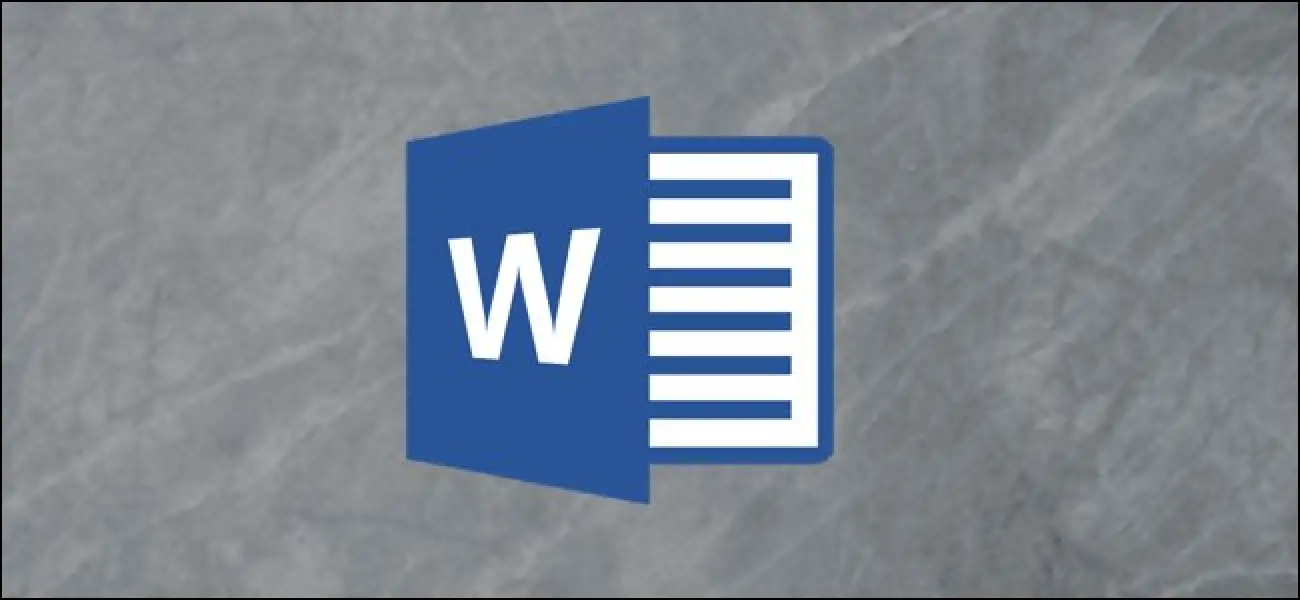Jak łączyć dokumenty Word
W przypadku większości osób najszybszym sposobem łączenia dokumentów programu Word jest ręczne ich kopiowanie i wklejanie w jeden. Nie jest to najlepsza metoda łączenia dokumentów. O wiele prostszą metodą jest wstawienie dokumentów jako obiektów. Oto jak.
Powinieneś być w stanie to zrobić w dowolnej nowoczesnej wersji programu Microsoft Word, nawet w tych dołączonych do najnowszych wersji pakietu Office. Te instrukcje powinny również działać w starszych wersjach programu Word.
Aby rozpocząć, otwórz nowy lub istniejący dokument Microsoft Word. Jest to dokument „główny”, w którym połączysz wszystkie swoje dokumenty Word w jeden plik.
Na pasku wstążki kliknij kartę „Wstaw”.
Musisz zlokalizować przycisk „Temat” w sekcji „Tekst”. Ikona może być duża lub mała, w zależności od rozdzielczości ekranu.
Naciśnij strzałkę skierowaną w dół obok przycisku „Temat”, a następnie kliknij opcję „Plik tekstowy” z wyświetlonego menu rozwijanego.
W polu wyboru „Wstaw plik” zlokalizuj pierwszy dokument programu Word, który chcesz dodać do otwartego dokumentu.
Wybierz plik, a następnie kliknij przycisk „Wstaw”, aby dodać go do dokumentu.
Zawartość wybranego dokumentu Word zostanie połączona z otwartym dokumentem.
Jeśli jest to nowy dokument, treść pojawi się od początku. Jeśli scalisz pliki programu Word z istniejącym dokumentem, zawartość wstawionych plików pojawi się pod istniejącą zawartością.
Ten proces nie ma ograniczeń — możesz powtórzyć te kroki, aby połączyć dowolną liczbę dokumentów programu Word.
Musisz jednak pomyśleć o kolejności końcowego dokumentu przed połączeniem wielu dokumentów. W poniższym przykładzie kilka dokumentów programu Word zostało nazwanych za pomocą końcówek A, B i C, aby wyjaśnić kolejność wstawiania.
Scalanie wielu dokumentów przy użyciu tego samego formatu programu Word powinno oznaczać, że formatowanie, obrazy i inne treści zostaną przeniesione do nowego dokumentu, ale sprawdź ponownie po zakończeniu procesu scalania.
Jeśli przełączysz się z pliku DOC na plik DOCX, możesz utracić formatowanie lub inną zawartość, w zależności od tego, kiedy plik został zmodyfikowany w nowoczesnej wersji programu Word.